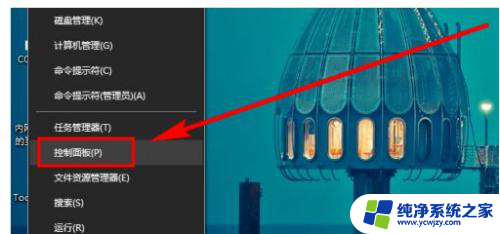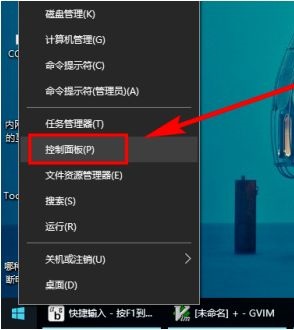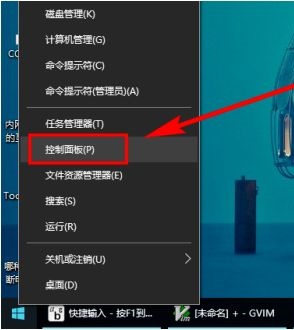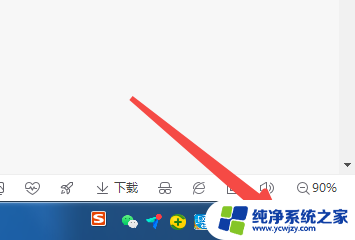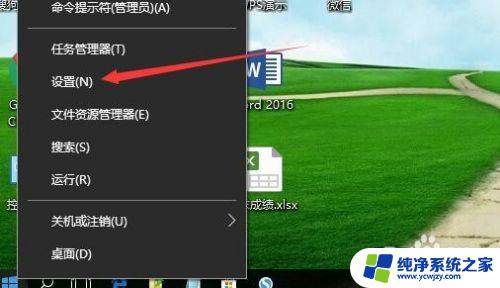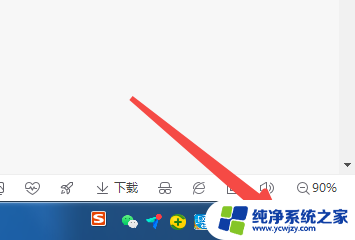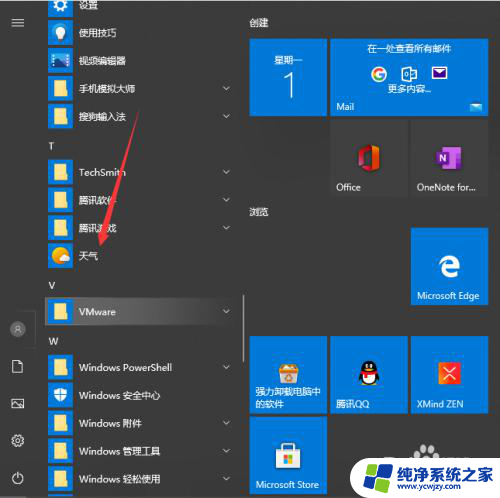win10星期设置
更新时间:2024-06-18 12:58:23作者:xiaoliu
Win10系统右下角的时间显示可以帮助我们快速了解当前日期和时间,但是默认情况下只显示具体的时间,并没有显示周几的信息,如果你希望在Win10右下角的时间显示中添加显示周几的功能,可以按照以下教程进行设置。这样一来不仅可以更加方便地查看日期信息,还可以更加有序地安排自己的日程计划。让我们一起来看看如何设置吧!
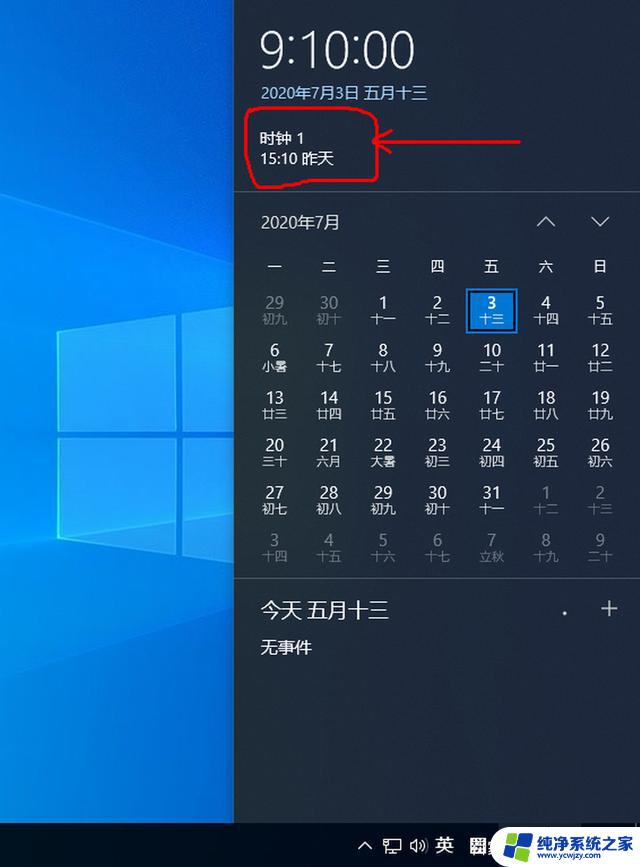
具体设置方法:
1、右键单击桌面左下角的【开始】弹出菜单,点击【控制面板】。
2、在打开的控制面板中,查看方式切换到【类别】,点击【更改日期、时间或数字格式】,
3、点击【区域】对话框最下面的【其它设置】,
4、点击上面的【日期】选项卡,切换功能区,
5、在【短日期】格式后面加上空格ddd(注意,是3个d字母),然后点击【应用】,注意观察桌面右下角的日历变化,
ddd代表周几。
dddd代表星期几。
以上就是win10星期设置的所有内容,如果有任何疑问,请参考本文的步骤进行操作,希望对大家有所帮助。